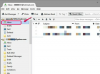छवि क्रेडिट: जुपिटरिमेज/पिक्सलैंड/गेटी इमेजेज
ब्लूबीम एक सॉफ्टवेयर कंपनी है जो पीडीएफ फाइलों को बनाने, देखने और संपादित करने के लिए एडोब का विकल्प प्रदान करती है। यदि आप ब्लूबीम के सॉफ़्टवेयर के उपयोगकर्ता हैं और आपने इसे अपने प्राथमिक पीडीएफ व्यूअर के रूप में उपयोग करने का निर्णय लिया है, तो आप इसे सेट करना चाहेंगे नीली किरण आपके डिफ़ॉल्ट पीडीएफ रीडर के रूप में। इसका सीधा सा मतलब है कि जब आप कोई पीडीएफ फाइल खोलते हैं, तो फाइल ब्लूबीम में अपने आप खुल जाएगी। ब्लूबीम को अपने डिफ़ॉल्ट पीडीएफ रीडर के रूप में सेट करना विंडोज कंप्यूटर और मैक कंप्यूटर के लिए थोड़ा अलग होगा।
विंडोज़ में डिफ़ॉल्ट एप्लिकेशन सेट करना
स्टेप 1
"प्रारंभ" और फिर "नियंत्रण कक्ष" पर क्लिक करके अपना नियंत्रण कक्ष खोलें। कंट्रोल पैनल में "प्रोग्राम्स" लिंक पर क्लिक करें।
दिन का वीडियो
चरण दो
"डिफ़ॉल्ट प्रोग्राम" शीर्षलेख में "किसी विशिष्ट प्रोग्राम में हमेशा एक फ़ाइल प्रकार खोलें" लिंक पर क्लिक करें।
चरण 3
"सेट एसोसिएशन" विंडो में फ़ाइल एक्सटेंशन की सूची में "पीडीएफ" ढूंढें। एक बार जब आप इसे पा लें तो उस पर क्लिक करें।
चरण 4
"प्रोग्राम बदलें" पर क्लिक करें और फिर "ब्राउज़ करें" पर क्लिक करें। यह आपको अपने कंप्यूटर से प्रोग्राम का चयन करने की अनुमति देगा।
चरण 5
ब्लूबीम ढूंढें और चुनें और "ओके" बटन पर क्लिक करें। यह आपकी सेटिंग्स को बचाएगा।
चरण 6
एक पीडीएफ फाइल पर डबल-क्लिक करें और यह ब्लूबीम में अपने आप खुल जाना चाहिए।
Mac OSX में डिफ़ॉल्ट एप्लिकेशन सेट करना
स्टेप 1
अपने कंप्यूटर पर एक पीडीएफ फाइल खोजें। आप अपने कंप्यूटर पर पीडीएफ को सूचीबद्ध करने के लिए अपने "फाइंडर" के सर्च बार में "पीडीएफ" टाइप कर सकते हैं।
चरण दो
पीडीएफ फाइल पर राइट-क्लिक करें और "जानकारी प्राप्त करें" चुनें। यह एक विंडो खोलेगा जो आपको डिफ़ॉल्ट प्रोग्राम बदलने की अनुमति देगा।
चरण 3
"ओपन विथ" ड्रॉप-डाउन मेनू से "ब्लूबीम" चुनें। यदि यह सूचीबद्ध नहीं है, तो ड्रॉप-डाउन मेनू पर क्लिक करें और "अन्य" चुनें। अपने कंप्यूटर पर अपने एप्लिकेशन फ़ोल्डर से "ब्लूबीम" ढूंढें और चुनें।
चरण 4
"इसके साथ खोलें" ड्रॉप-डाउन मेनू के नीचे स्थित "सभी बदलें" बटन पर क्लिक करें। जब भी आप कोई PDF खोलेंगे, वह Bluebeam में खुलेगी।
चरण 5
यह सुनिश्चित करने के लिए एक पीडीएफ फाइल खोलें कि आपने सेटिंग को सही तरीके से बदल दिया है।